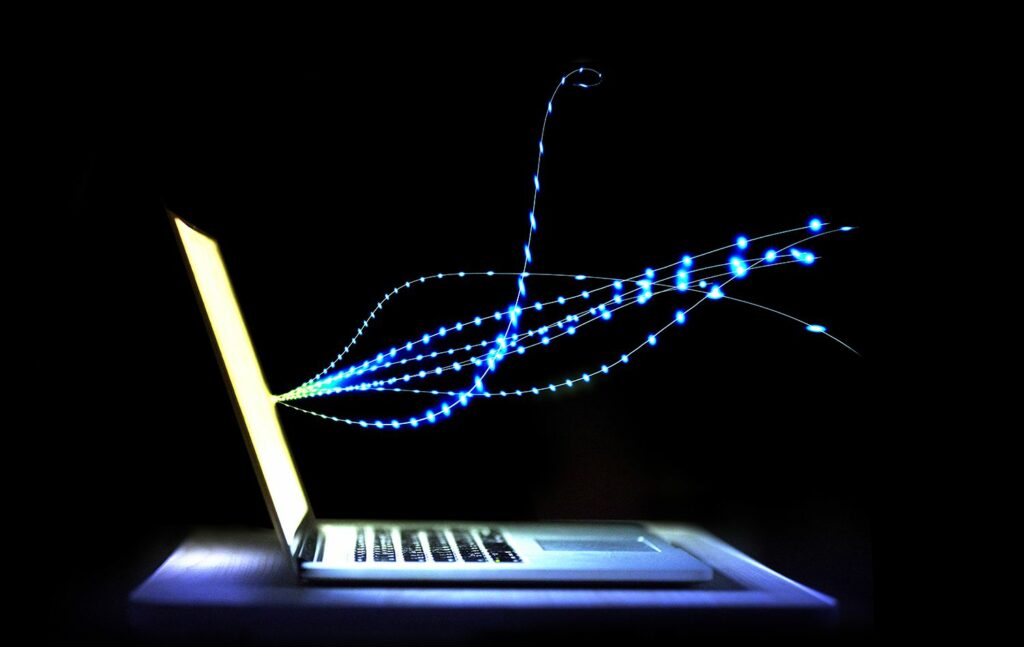
Ačkoli se iTunes s vydáním macOS Catalina proměnily v aplikaci Hudba, spousta uživatelů počítačů Mac stále provozuje iTunes v dřívějších verzích operačního systému. Chcete-li si koupit nebo vypůjčit filmy od společnosti Apple, potřebujete ve svém počítači Apple ID a iTunes, ale pokud máte obojí, vyhledávání a stahování filmů je snadné. Pokyny v tomto článku platí pro iTunes 12.7 až 12.9 v macOS Mojave (10.14), macOS High Sierra (10.13) nebo macOS Sierra (10.12). Při stahování filmů z iTunes Store postupujte podle těchto jednoduchých pokynů.
Vyhledání a stažení filmu z iTunes
Přestože je streamování filmů populární, jejich stahování má smysl, když nebudete poblíž spolehlivého vysokorychlostního síťového připojení.
-
Zahájení iTunes na tvém počítači.
-
Vybrat Filmy v rozevírací nabídce v levém horním rohu obrazovky iTunes přejděte do sekce Filmy v iTunes. Klikněte Obchod v horní polovině obrazovky, pokud již není vybrána.
-
Procházejte dostupné filmy nebo do vyhledávacího pole zadejte název filmu.
-
Když najdete film, který vás zajímá, kliknutím na jeho miniaturu otevřete informační obrazovku. Informační obrazovka obsahuje popis filmu, recenzi iTunes, upoutávky a iTunes Extra, pokud jsou k dispozici. Zahrnuje také tlačítko s cenou za nákup a někdy tlačítko s cenou za zapůjčení filmu. Kliknutím na šipku zpět v levém horním rohu informační obrazovky se vrátíte do iTunes Store, kde můžete vybrat další miniatury filmů a prohlédnout si další filmy.
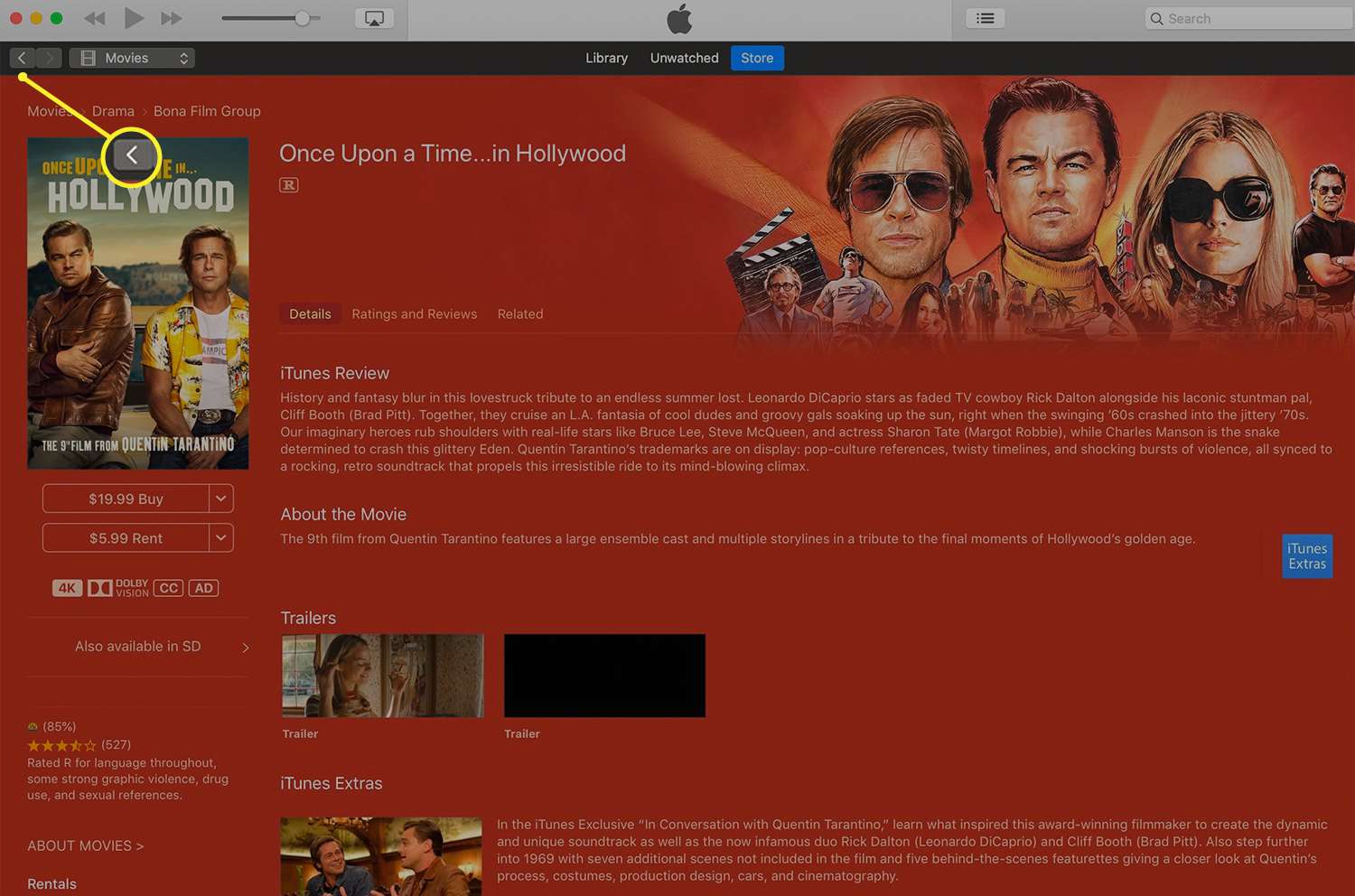
-
Když najdete požadovaný film, klikněte na ikonu Koupit nebo Pronajmout si tlačítko pro film na jeho informační obrazovce. Pokud se zobrazí výzva, přihlaste se pomocí svého Apple ID a hesla.
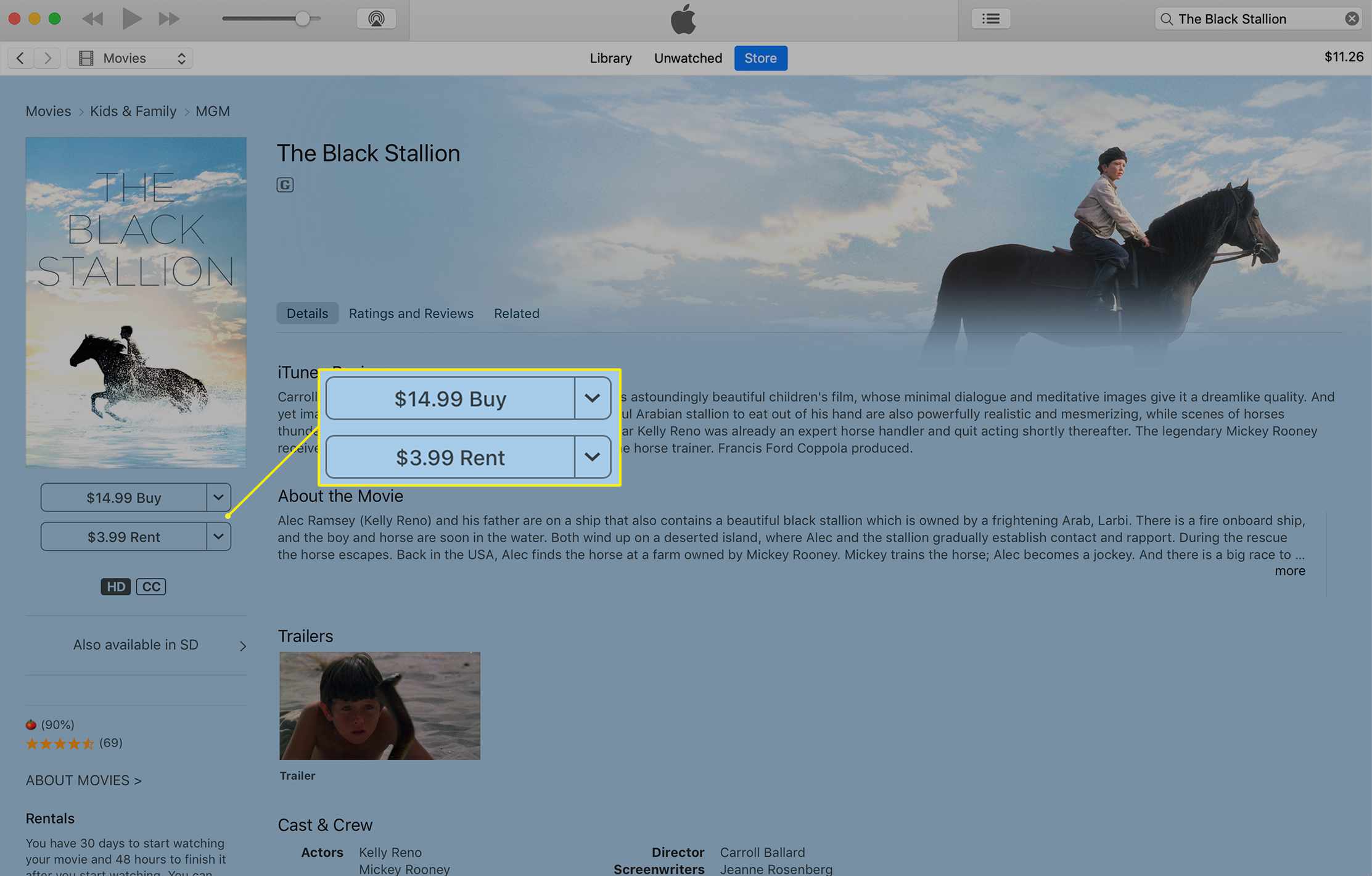
-
Klikněte na ikonu Stažení tlačítko umístěné ve stejné oblasti jako tlačítka Koupit nebo Pronajmout. Než přejdete do režimu offline, počkejte na stažení filmu. Apple váš účet okamžitě zaúčtuje.
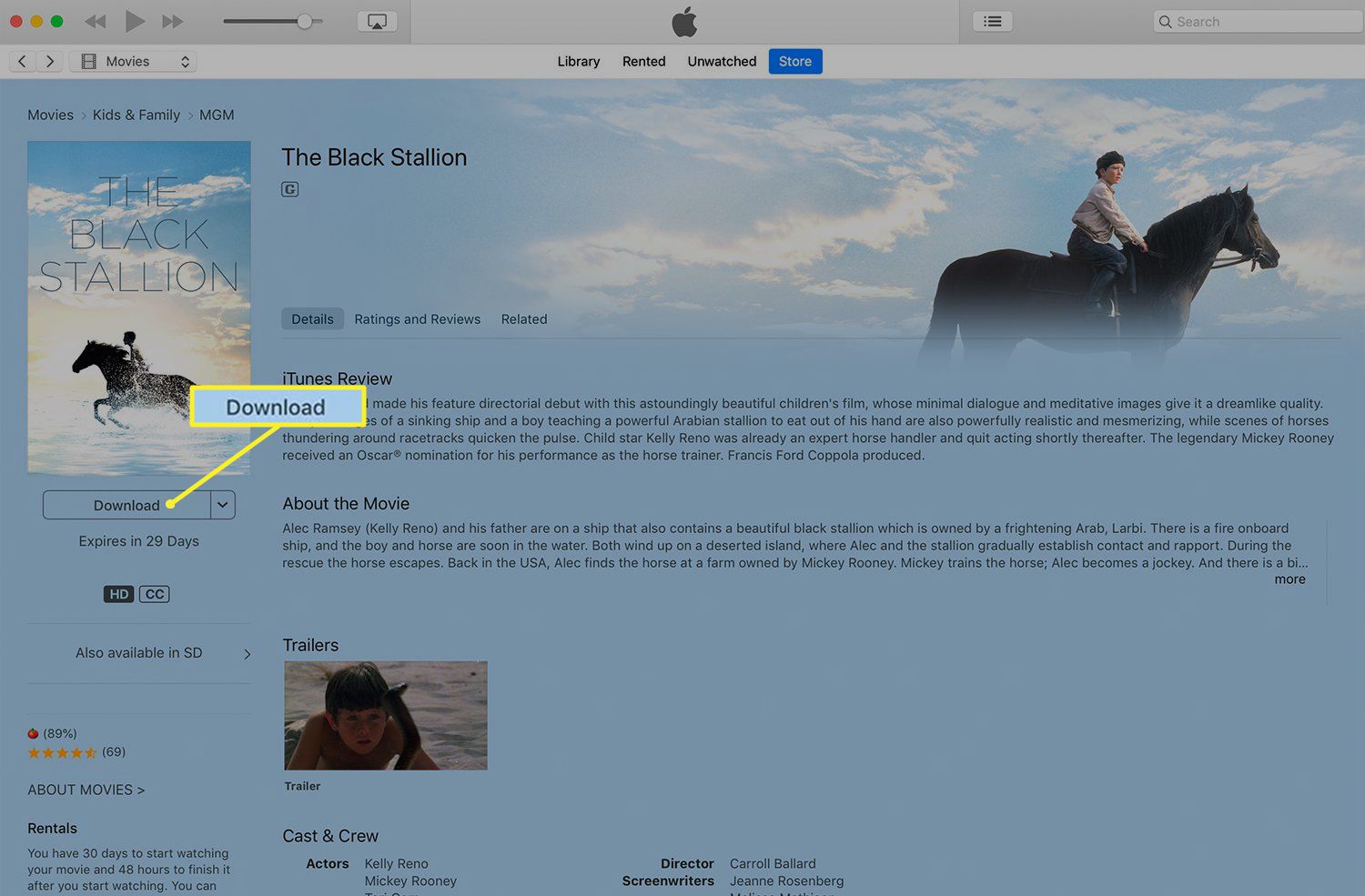
Rozdíl mezi nákupem a půjčením stahování
Když si kupujete film na iTunes, je váš navždy, ať už si jej stáhnete nebo streamujete. Když si film vypůjčíte, máte 30denní okno, kde ho můžete začít sledovat, a poté vám výpůjčka vyprší. Jakmile však poprvé začnete sledovat výpůjčku, máte na dokončení sledování jen 48 hodin, poté zmizí z vašeho počítače. Během těchto 48 hodin to můžete sledovat několikrát.
Použijte funkci vyhledávání
Pokud víte, jaký film hledáte, můžete do vyhledávacího pole v okně iTunes zadat klíčové slovo z názvu. Když jste připojeni k iTunes Storu, vyhledávací pole vrátí pouze výsledky z iTunes Storu, nikoli z média, které je již ve vaší knihovně iTunes. Pokud však zadáte klíčové slovo, iTunes Store vrátí všechny výsledky s tímto klíčovým slovem, včetně hudby a televizních pořadů.
Vyhledejte a sledujte svůj film
Chcete-li vyhledat svůj film, otevřete iTunes a vyberte Filmy v rozevírací nabídce v levém rohu a vyberte jednu z nich Pronajato nebo Neshlédnuto Chcete-li najít svůj film, karta Vypůjčené se zobrazí, pouze pokud máte vypůjčený film. Na této obrazovce se podívejte do pravého horního rohu. Pokud vidíte ikonu kroužení, stahování probíhá. Před odpojením od sítě nebo vypnutím počítače počkejte, až se zastaví.
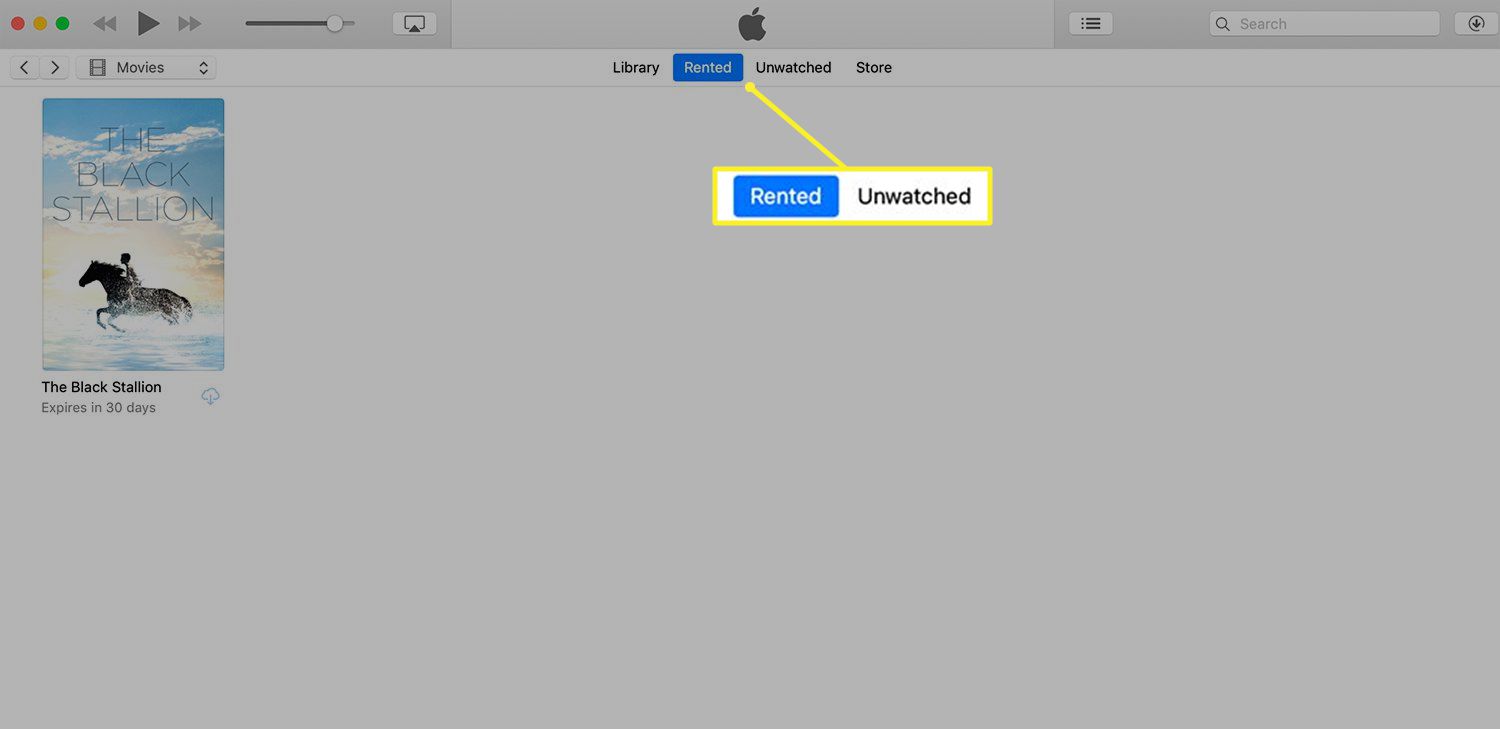
Chcete-li sledovat film, otevřete iTunes a vyberte Filmy v rozevírací nabídce v levém rohu a vyberte jednu z nich Pronajato nebo Neshlédnuto v horní části obrazovky vyhledejte svůj film. Chcete-li jej přehrát, kliknutím na miniaturu filmu rozbalte obrazovku a stiskněte tlačítko Hrát si šipka, která se objeví na větším obrazu filmu.
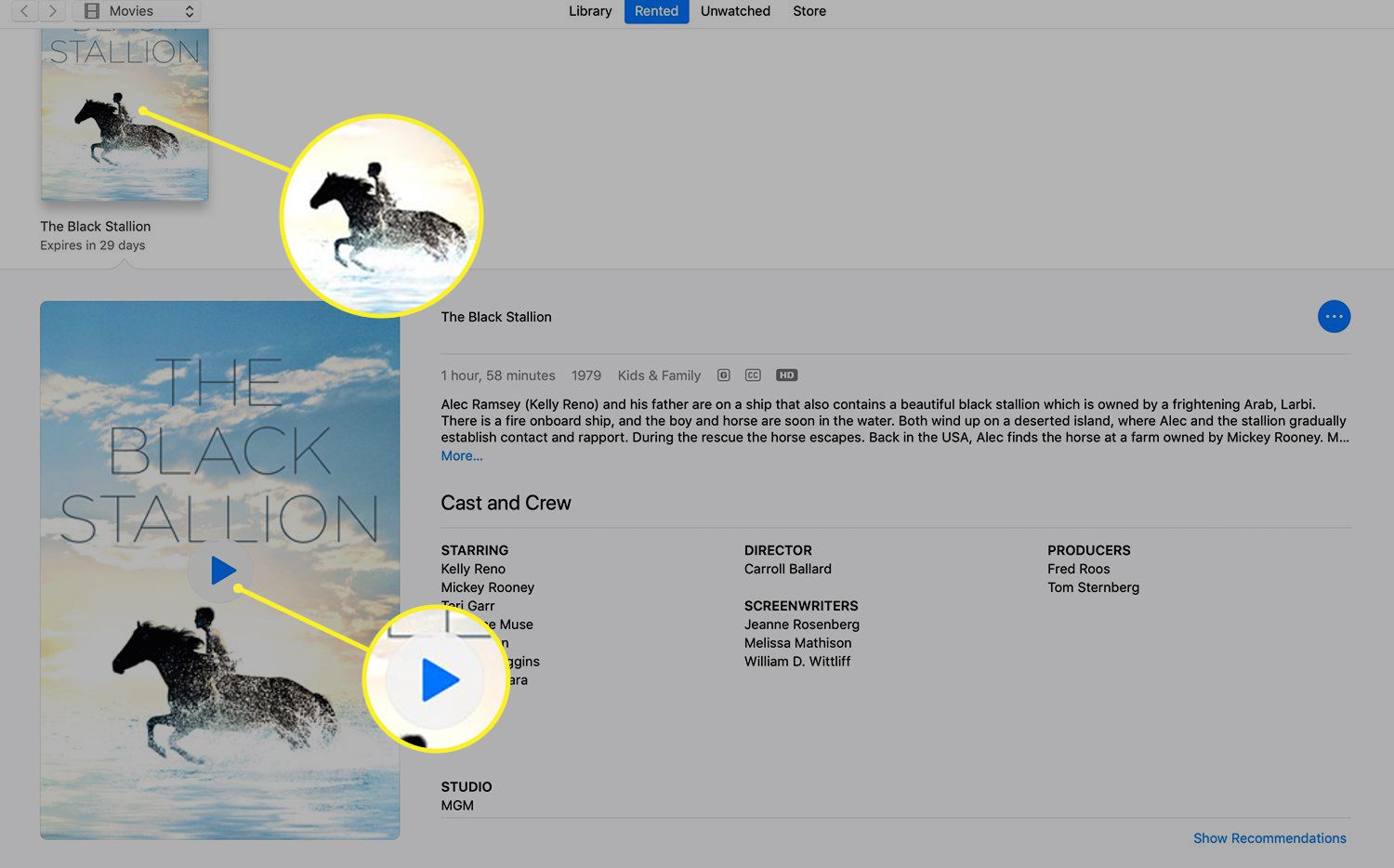
Film se začne přehrávat na celou obrazovku s obvyklým ovládáním přehrávání / pauzy, rychlým posunem vpřed, zpět a ovládáním hlasitosti. Pokud chcete, můžete zmenšit velikost filmové obrazovky. Pokud máte ve své síti Wi-Fi další zařízení Apple a synchronizujete je se stejným Apple ID, můžete stažené zakoupené nebo vypůjčené filmy sledovat na kterémkoli z nich. iTunes pro počítače s Windows 10 jsou stále k dispozici.